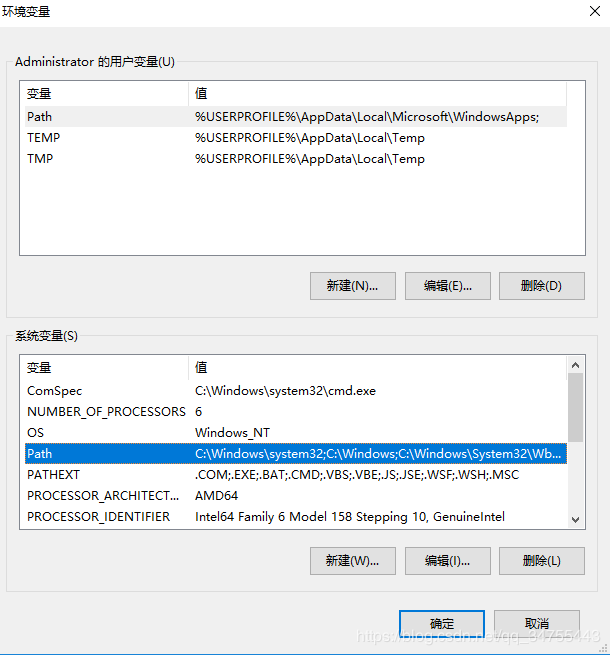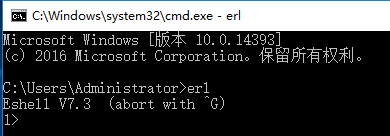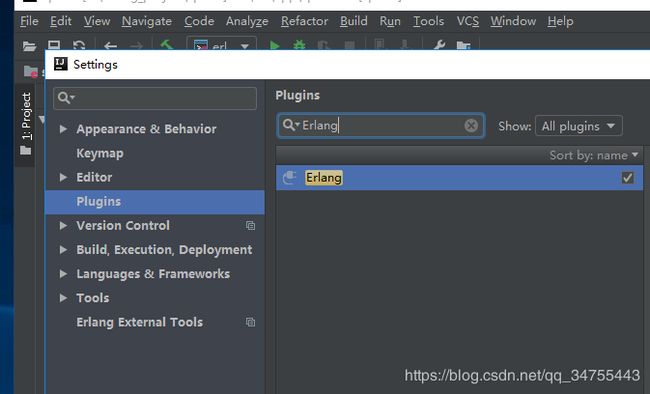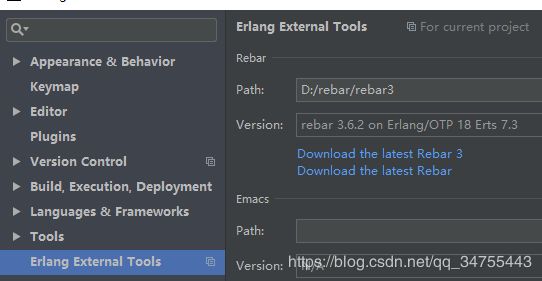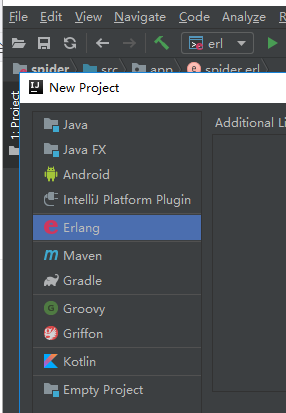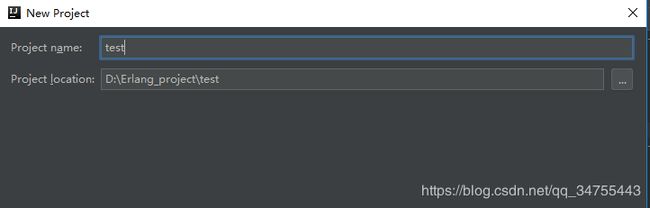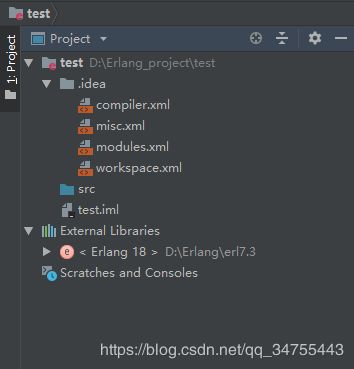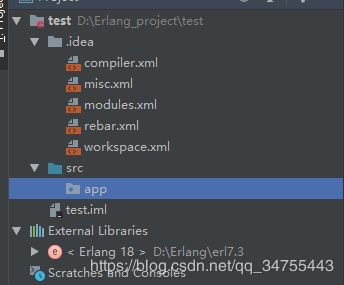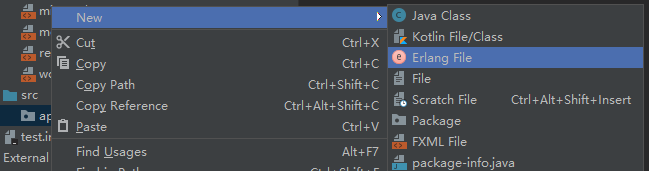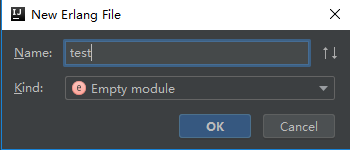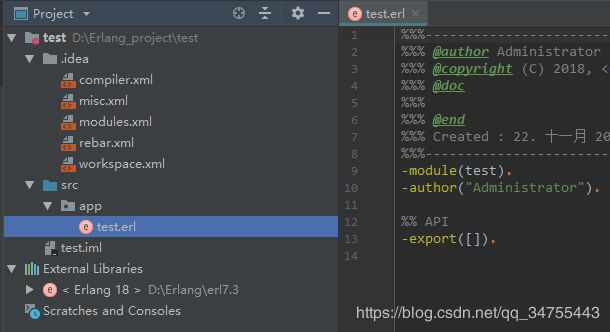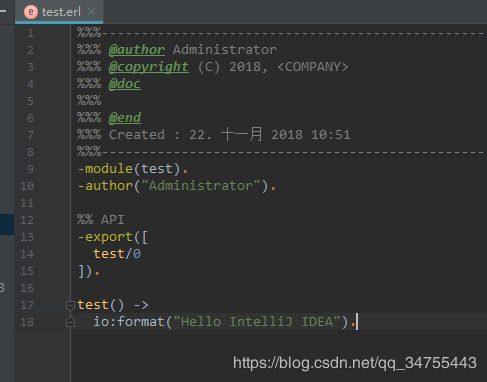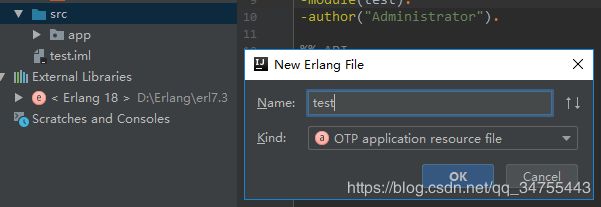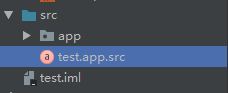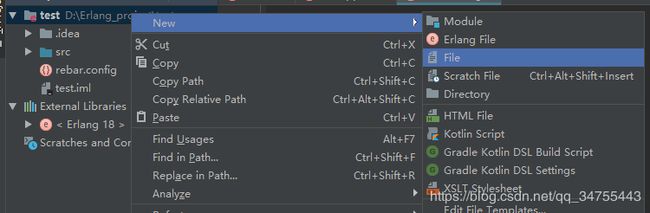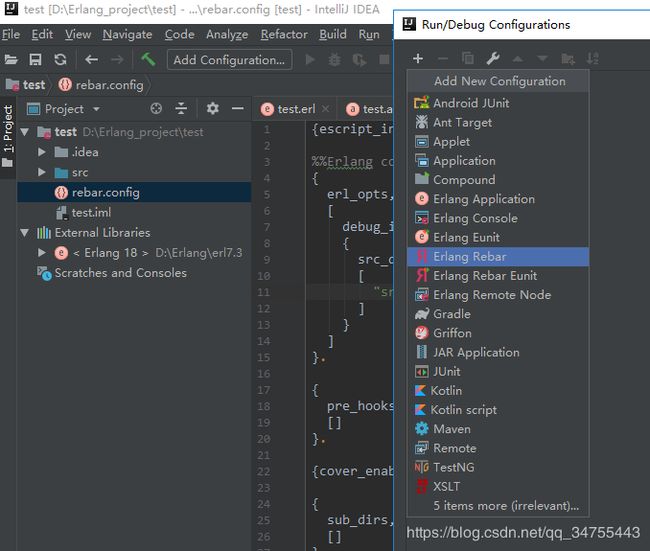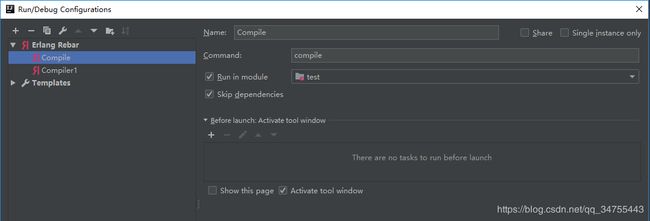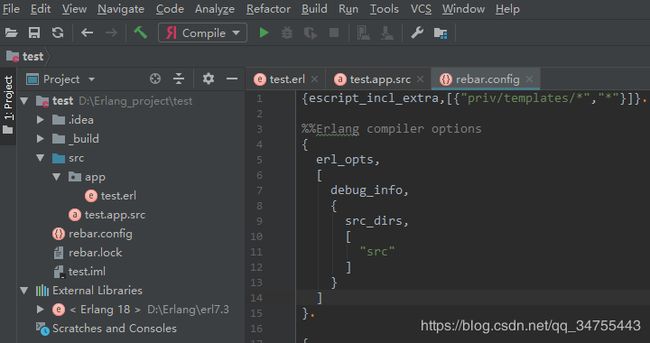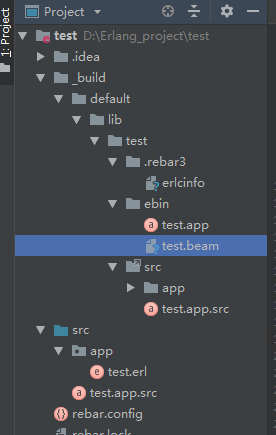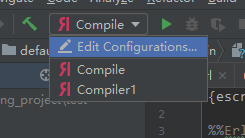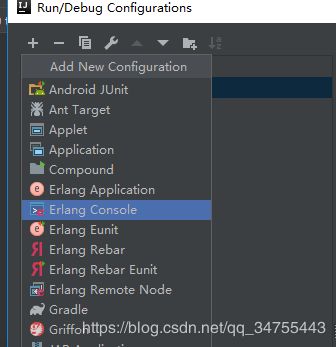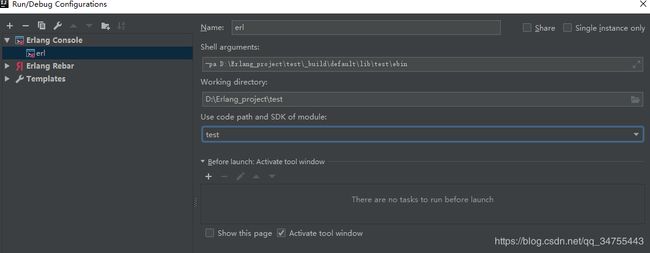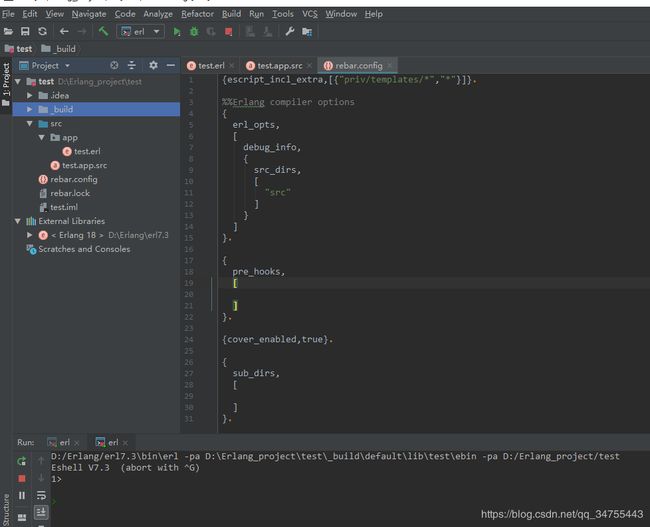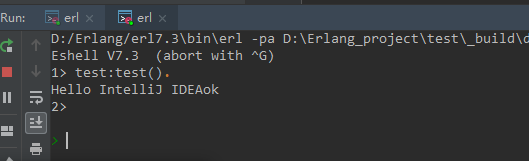在Windows下使用IntelliJ IDEA 开发erlang项目
1.准备工作需要安装IntelliJ IDEA开发工具和Erlang SDK,具体安装包已上传至百度云:
IntelliJ IDEA: 链接:https://pan.baidu.com/s/1hWJV4OE1XzNpNZVWQeo54A 提取码:0zxv
Erlang SDK: 链接:https://pan.baidu.com/s/1U7lkbfdSvnVH_LbI_7BhfQ 提取码:k7fn
需要留意的是Erlang的安装路径,我们需要配置Erlang的环境变量
在系统变量处的Path变量中添加Erlang的安装目录,我的安装目录如下:
![]()
完成后需要在cmd窗口处,键入erl,看Erlang是否安装成功:
出现相关版本信息,即代表安装成功.
2.完成前期准备工作,接下来就进入到IntelliJ IDEA配置环节
首先打开IDEA,进行Erlang插件的安装,具体目录如下:File -> Settings -> Plugins,然后搜索Erlang进行安装
然后是安装rebar,具体路径还是在Settings下的Erlang External Tools下,点击Download the latest Rebar 3,并设置安装目录后即可完成安装
最后还需要在Settings -> Build,Excution,Deployment -> Compiler -> Erlang Compiler页面中把两个选项都勾上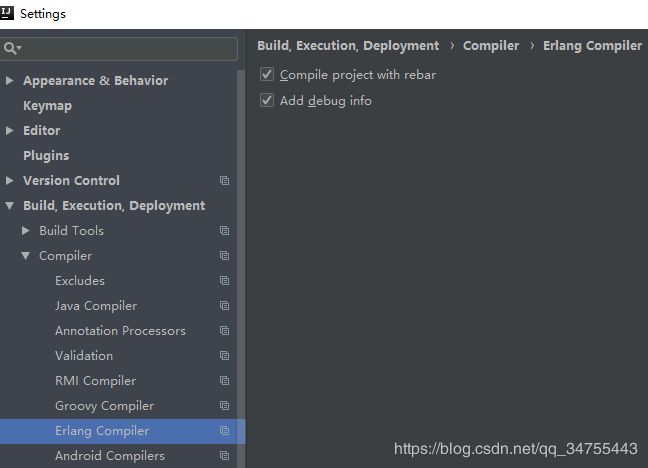
3.完成了IDEA的配置,我们就可以来新建Erlang项目.
选择File -> New -> Project,新建一个Erlang Project
一路Next到项目名,我们先新建一个名为test的项目
为了能够使用rebar来管理项目,所以需要建立一个规定的目录结构
在src目录下,新建一个Package,命名为app
在该app包下新建一个erlang module.
我们为module添加一个简单的函数
完成了module的开发,我们还需要配置rebar管理所需要的配置文件.
在src目录下,新建一个Erlang File,选择为 OTP application resource file
完成后会发现默认后缀名为.app,然后我们进行重命名,再加上.src后缀,变为:
最后在test目录下,新建一个file文件,并命名为rebar.config,并输入如下所示配置信息
rebar.config的内容如下:
{escript_incl_extra,[{"priv/templates/*","*"}]}.
%%Erlang compiler options
{
erl_opts,
[
debug_info,
{
src_dirs,
[
"src"
]
}
]
}.
{
pre_hooks,
[]
}.
{cover_enabled,true}.
{
sub_dirs,
[]
}.4.最后我们需要配置rebar调试,
点击工具栏的Add Configuration -> 加号 -> Erlang Rebar ->输入信息,记得打上两个勾
完成后即可看到rebar编译器
运行compile,得到一个新的目录
我们关注的是ebin目录下的test.beam文件.
最后我们配置一个erl控制台
选择Edit Configuration,然后点击+号,选择添加Erlang Console
注意的Shell arguments的内容,格式为: -pa ebin所在的目录
完成后即可使用erl控制台.